
Cómo agregar subtítulos a videos de IGTV
Esta guía paso a paso te mostrará cómo agregar subtítulos a los videos de IGTV
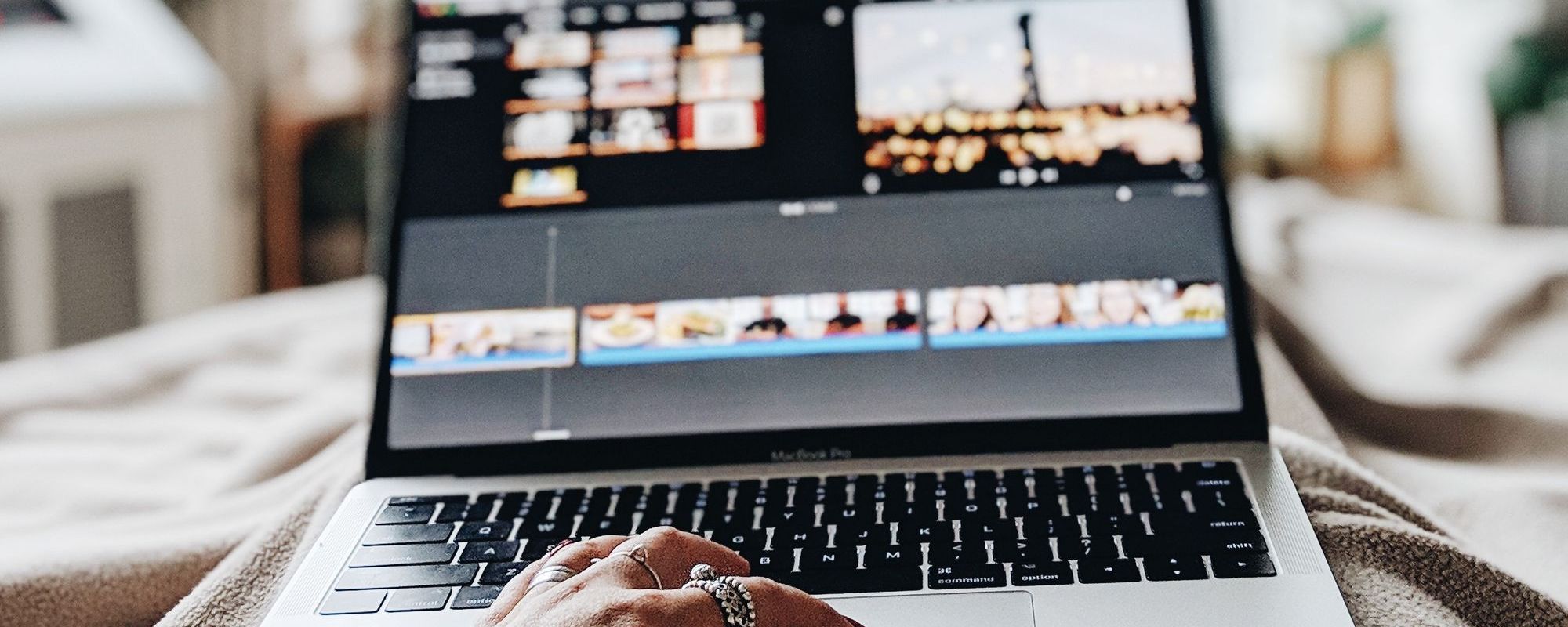
Utilice Happy Scribe para obtener un archivo SRT gratuito para su video de 30 minutos.
En enero de 1996, Bill Gates escribió un artículo titulado "El contenido es el rey". Predijo que la amplitud de la información en Internet explotaría en las próximas décadas y se convertiría en el medio donde realmente se ganaría dinero en línea.
Avancemos rápidamente casi 25 años después, y es cierto que Internet ha crecido enormemente, y la importancia del contenido ha aumentado inmensamente. Sin embargo, no es solo cualquier contenido el que domina Facebook, Twitter e Instagram: el rey del contenido hoy y en el futuro previsible es el video.
La proliferación de videos en la web es una espada de doble filo para los creadores de contenido. Por un lado, más personas están buscando tus videos. Sin embargo, por otro lado, hoy en día los humanos tienen un período de atención más corto que el de un pez dorado.
Eso significa que para llamar la atención de alguien en un mercado abarrotado, necesitas usar todas las tácticas disponibles, incluyendo agregar subtítulos.
Muchas plataformas de redes sociales silencian sus videos por defecto y mucha gente desplaza rápidamente por sus feeds. Por lo tanto, para tener una idea de qué se trata tu video, necesitarás palabras en la parte inferior de tu pantalla para que los posibles espectadores se detengan.
Sin embargo, escribir manualmente los subtítulos lleva mucho tiempo. Una mejor opción es conseguir que otra persona te proporcione un archivo SRT de forma gratuita.
¡Sí, dije GRATIS!
Para averiguar cómo obtener un archivo SRT gratuito para un video de 10 minutos, sigue leyendo…
Para obtener un archivo SRT gratuito para un video de 10 minutos, todo lo que necesitas hacer es registrarte para un prueba sin compromiso de Happy Scribe. Happy Scribe es un servicio de transcripción automática que puede convertir el audio de tu video a texto en cuestión de minutos.
Así es cómo:
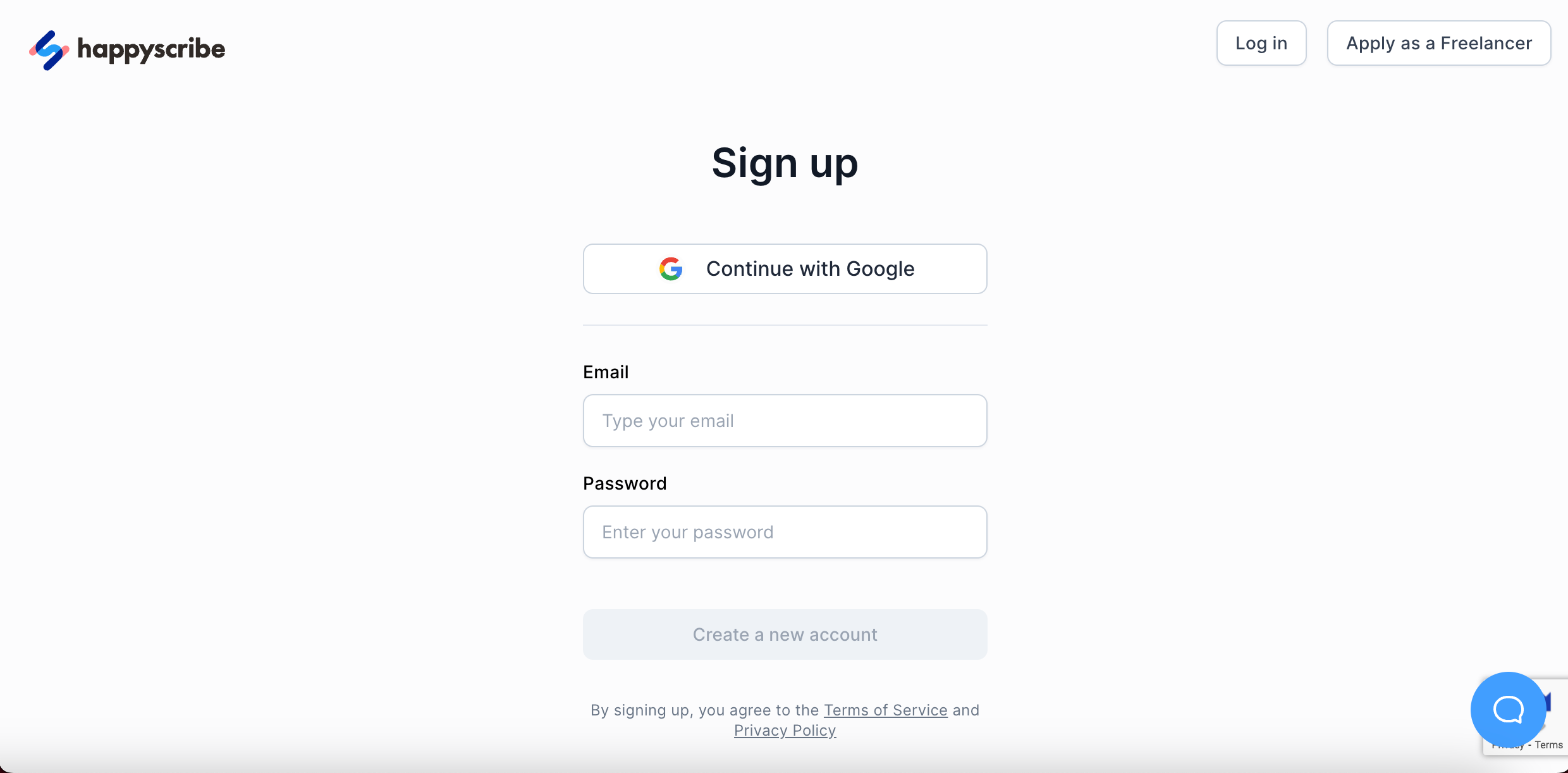
2. Ingresa tu correo electrónico y la contraseña deseada. También puedes optar por registrarte con tu cuenta de Google o con Single Sign-on si tu organización utiliza SSO.
3. En caso de que hayas utilizado el correo electrónico para registrarte, por favor revisa tu correo electrónico y activa tu cuenta confirmando tu dirección de correo electrónico.
4. Inicie sesión utilizando su dirección de correo electrónico y contraseña proporcionadas.
5. Elija 'Subtítulos':
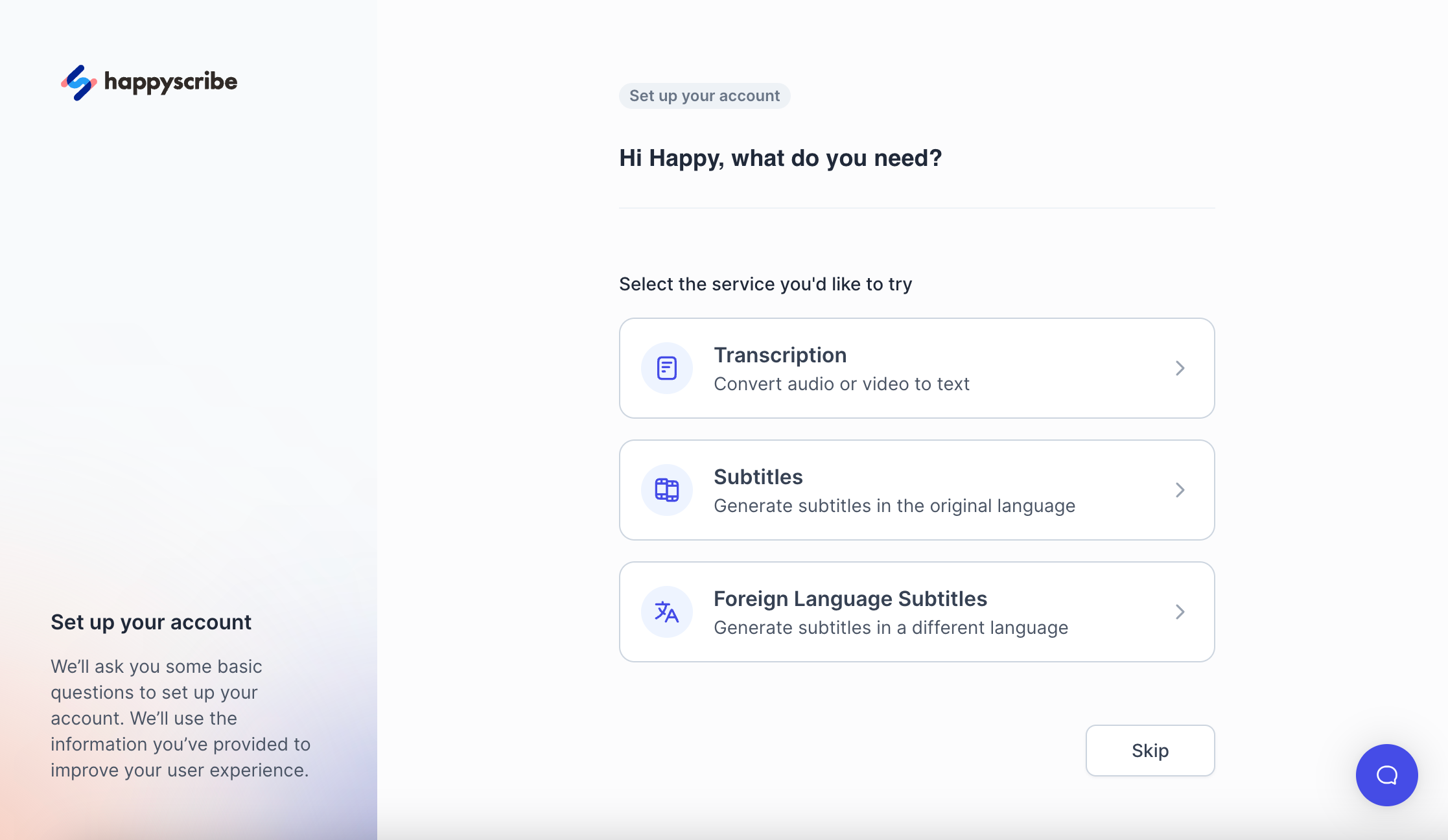
6. Haz clic en 'Subir' para seleccionar tu archivo o enlazar a tu video. En este caso, estamos pegando el URL de nuestro video de YouTube.
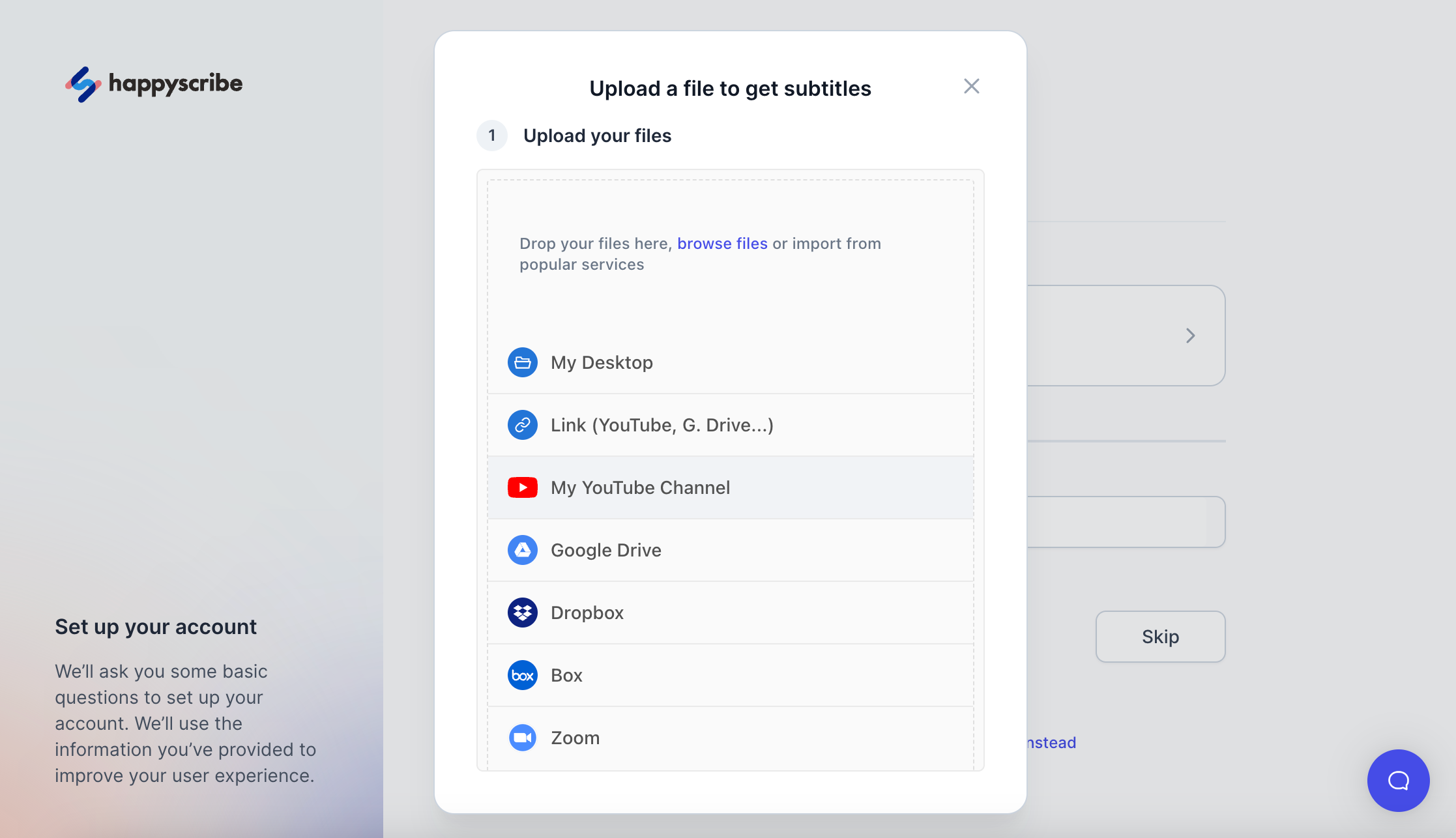
7. En la siguiente pantalla, puedes elegir nuestra prueba gratuita usando subtítulos generados por máquina.
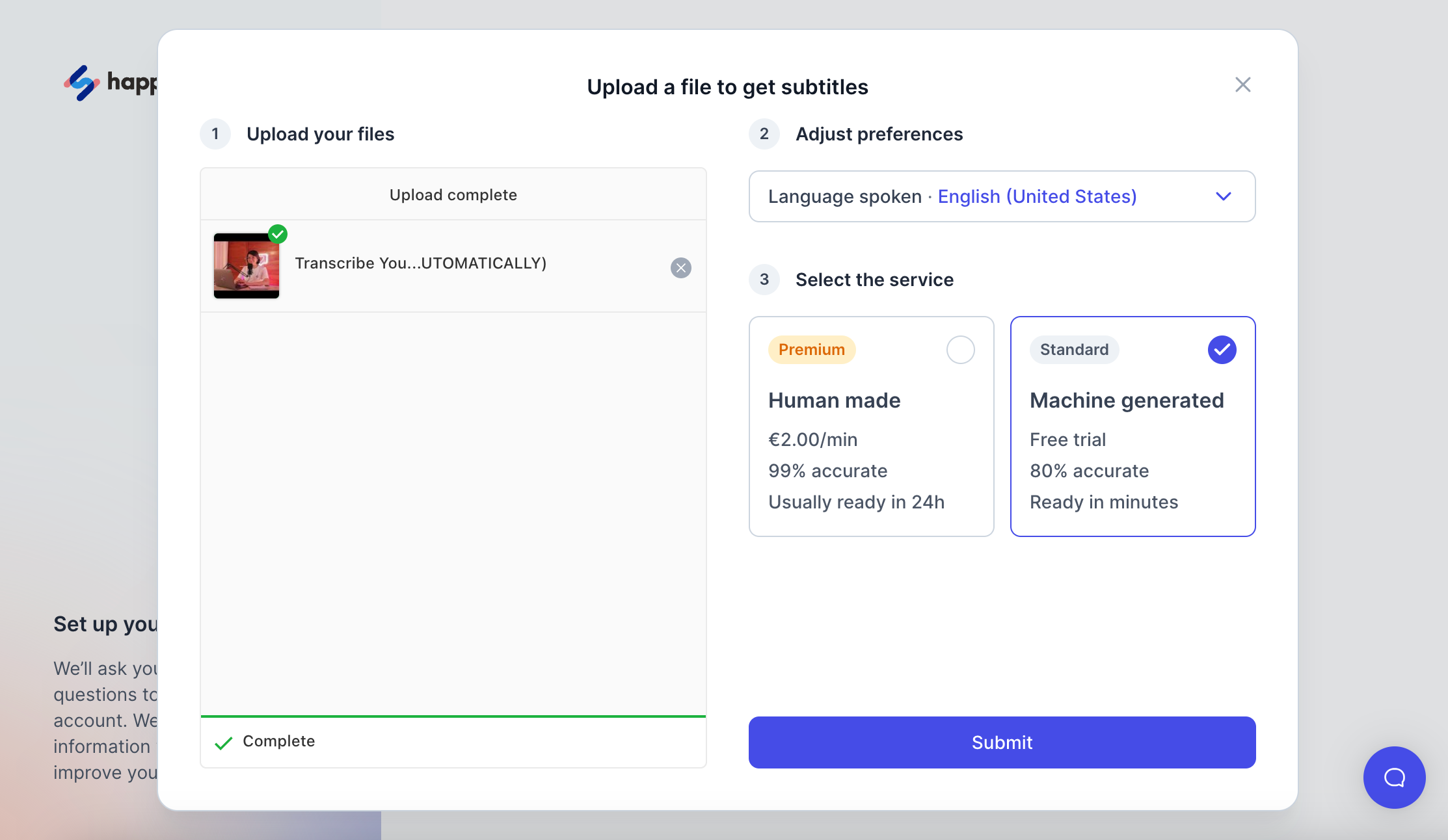
8. Ahora serás guiado a través de una serie de preguntas para que podamos ajustar tu experiencia con Happy Scribe.
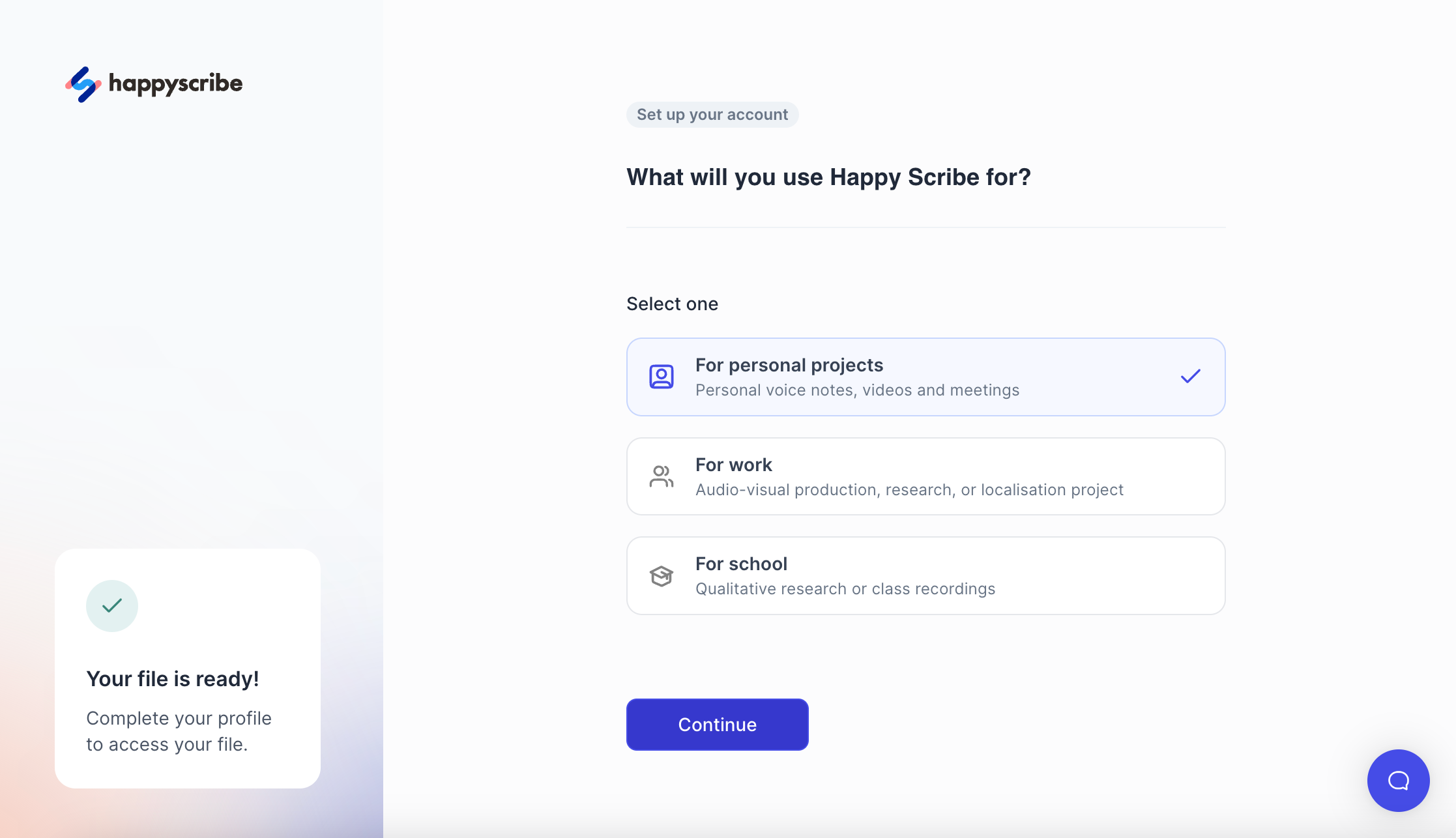
[Nota: Happy Scribe es uno de los pocos proveedores de servicios de transcripción automática que transcriben en idiomas adicionales más allá del inglés.
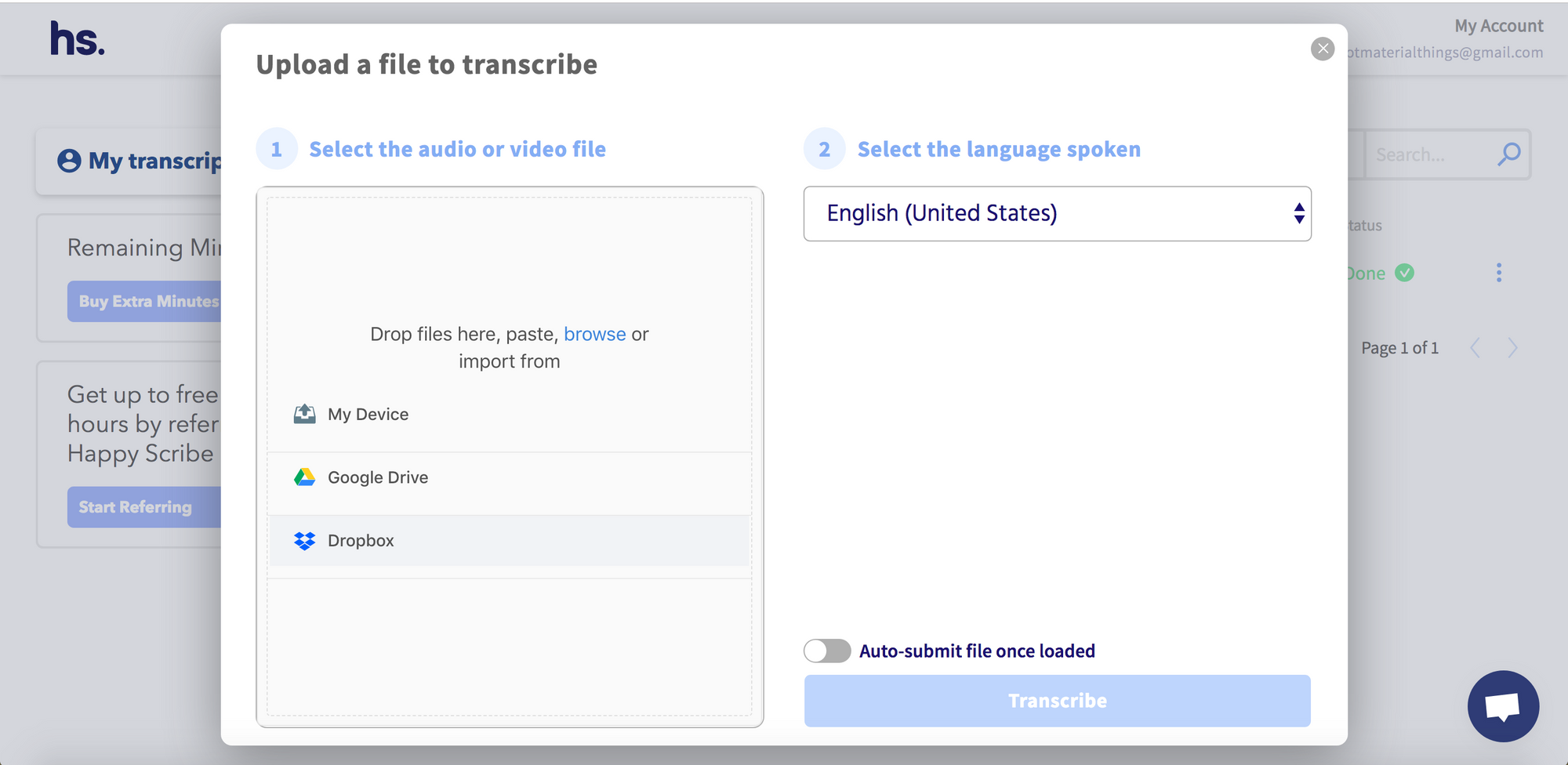
9. Espera a que tu archivo se cargue. Esto puede tomar un par de minutos dependiendo de la longitud de tu archivo. Te recomendamos que uses este tiempo para ir a hacer otra taza de café o mandar un mensaje a tu mamá.

10. Haga clic en su video en la lista de proyectos. En la pantalla del editor, puede hacer ediciones manuales o descargar su archivo directamente haciendo clic en el botón 'Descargar', en la parte superior derecha. Ahora, aparece un pop-up que le permite elegir entre subtítulos 'incrustados' (video con subtítulos) o 'Solo subtítulos'. En este caso, haga clic en 'Solo subtítulos'.
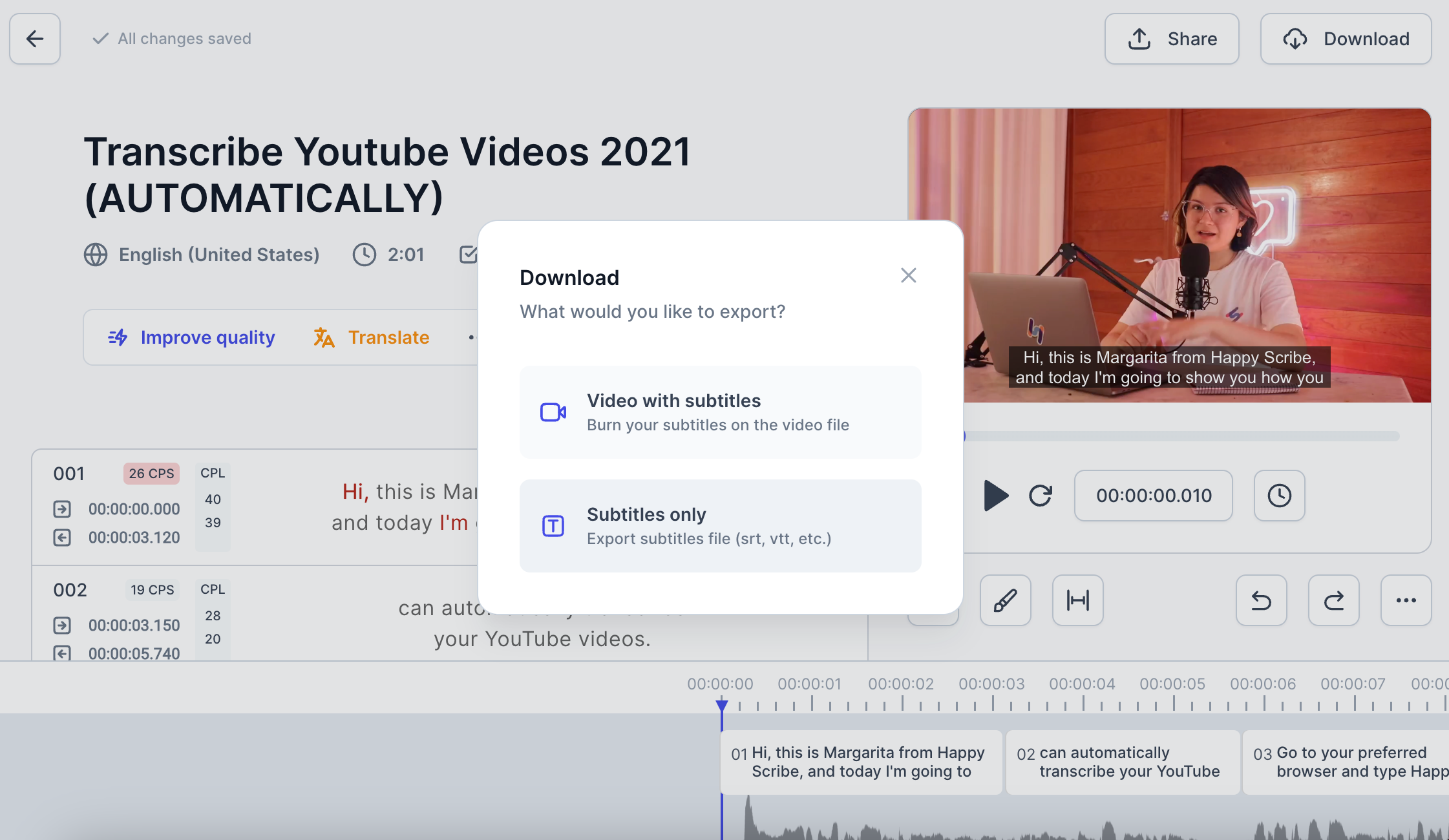
11. ¡Haz clic en 'Descargar 1 archivo' y tu archivo SRT personalizado estará listo!
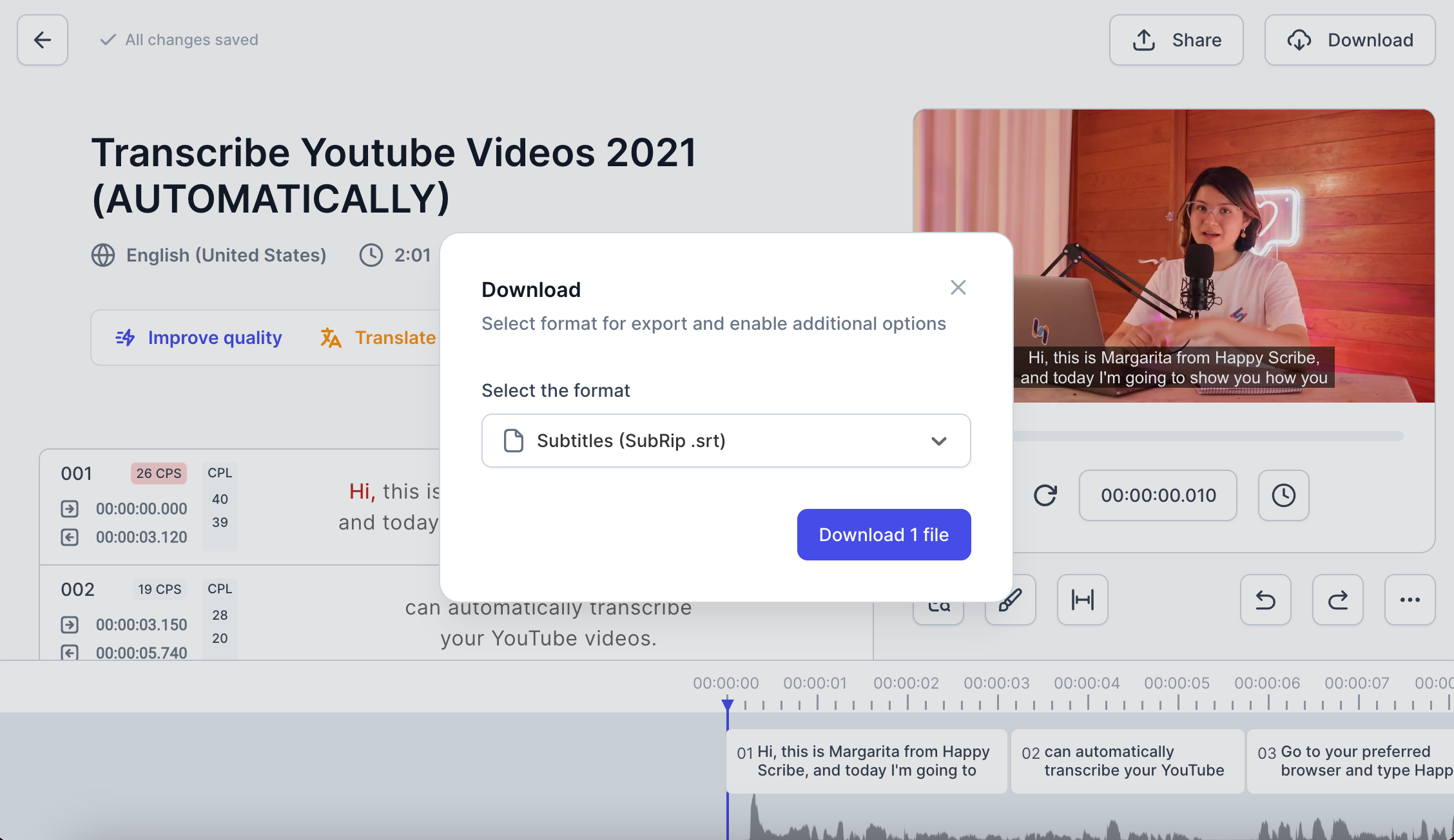
12. Agrega tu archivo SRT a tus videos de YouTube
Si el video que desea transcribir es más largo de 10 minutos, deberá recortar o dividir el archivo antes de subirlo. Cada dispositivo reproductor de medios tiene un conjunto diferente de pasos que deberá seguir para recortar o dividir. Sin embargo, he proporcionado los pasos sobre cómo hacer esto para la aplicación de escritorio iMovie para Mac a continuación:
Abre iMovie desde tu Launchpad.
Haz clic en Proyectos.
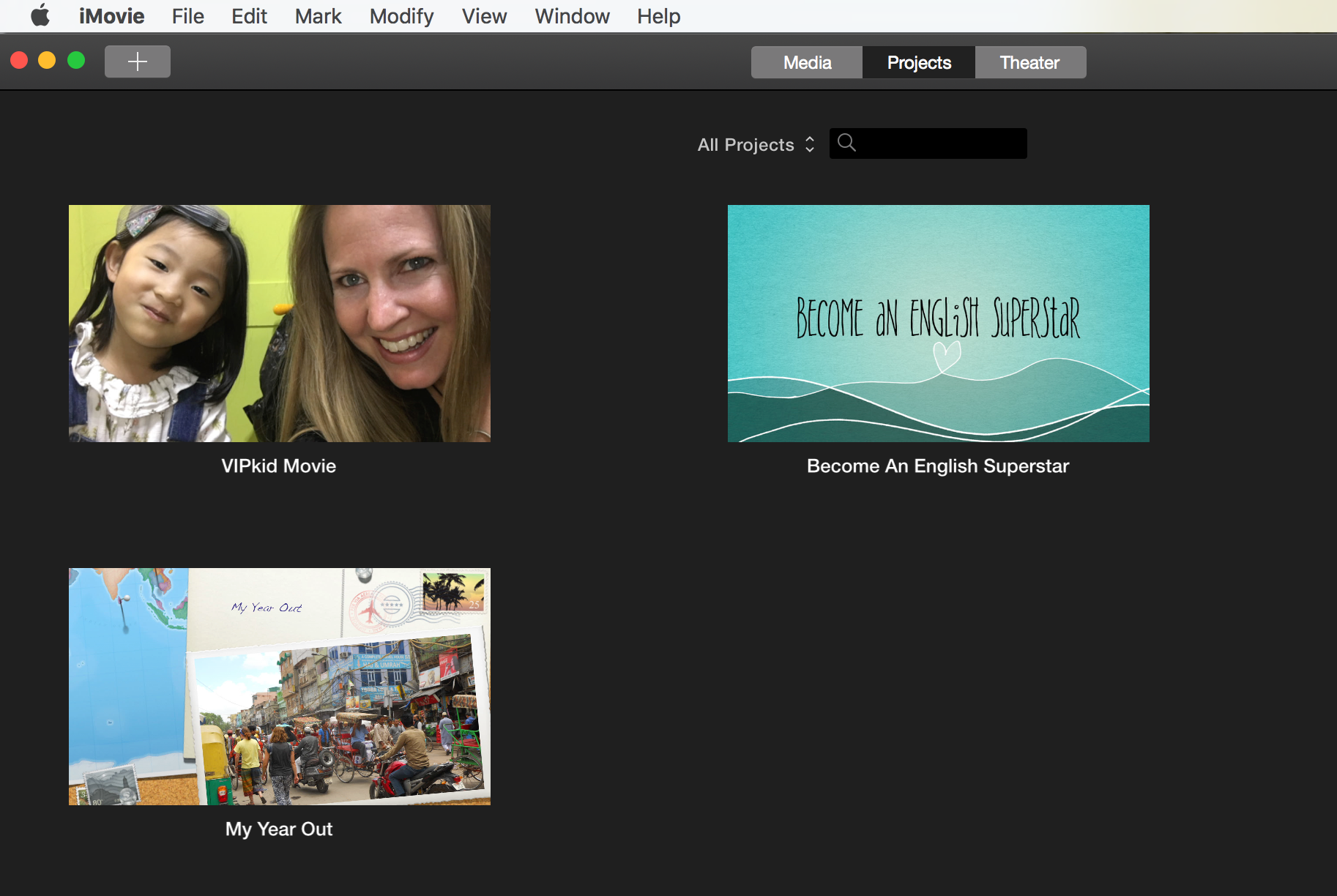
3. Selecciona el video que necesitas dividir o recortar. Luego ve a 'Editar/Duplicar película'.
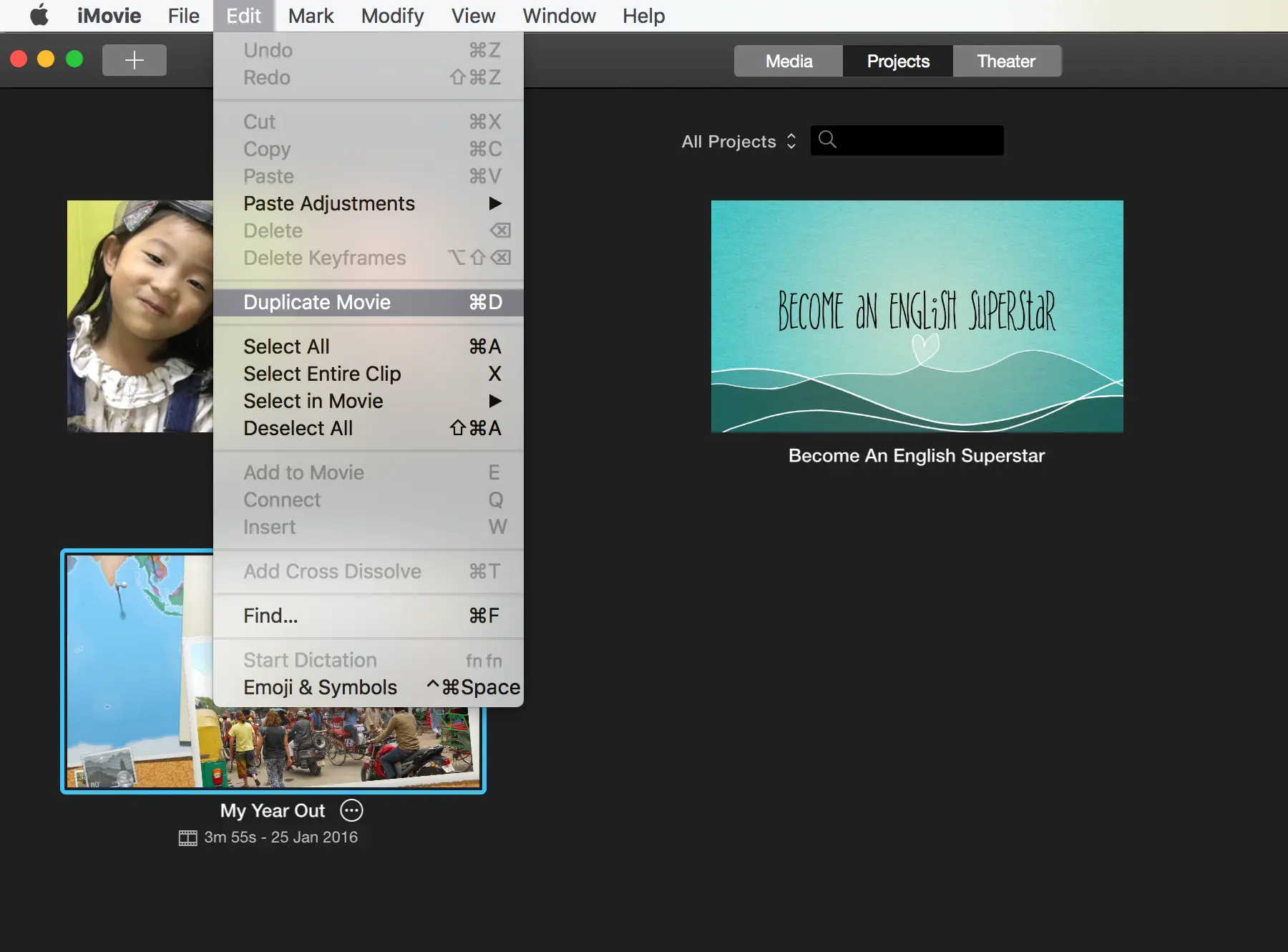
4. Abre la Copia Duplicada.
5. Mueva la barra del cursor a un punto en el video que sea inferior a 10 minutos. En el ejemplo a continuación voy a cortar mi película de 3:44 a 3:00.
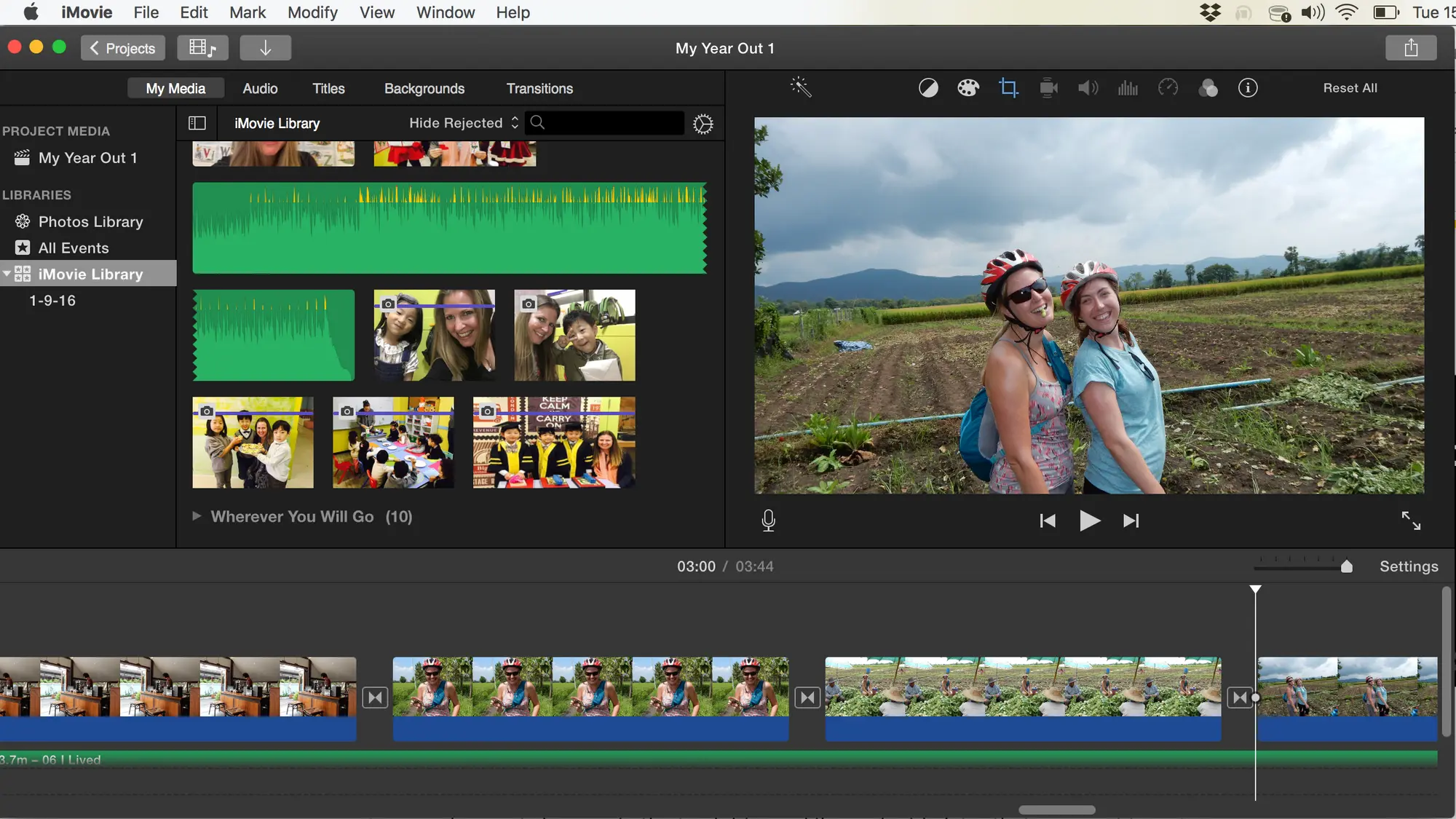
6. Utiliza el botón 'Shift' para hacer clic en la primera escena después de la barra de cursor. Luego, manteniendo presionado el botón 'Shift', desplázate hasta el final de la película y haz clic en la última escena.
7. Haz clic en 'Editar/Cortar'

Ahora deberías tener un video revisado con la longitud requerida para obtener un archivo SRT gratuito con Happy Scribe.
Con suerte, te encantará la transcripción automática gratuita de video a texto tanto que querrás usar Happy Scribe cada vez que necesites subtítulos para tu video.
Si tienes alguna pregunta sobre cómo añadir subtítulos a tus vídeos, por favor no dudes en contactarnos en Happy Scribe.

Esta guía paso a paso te mostrará cómo agregar subtítulos a los videos de IGTV
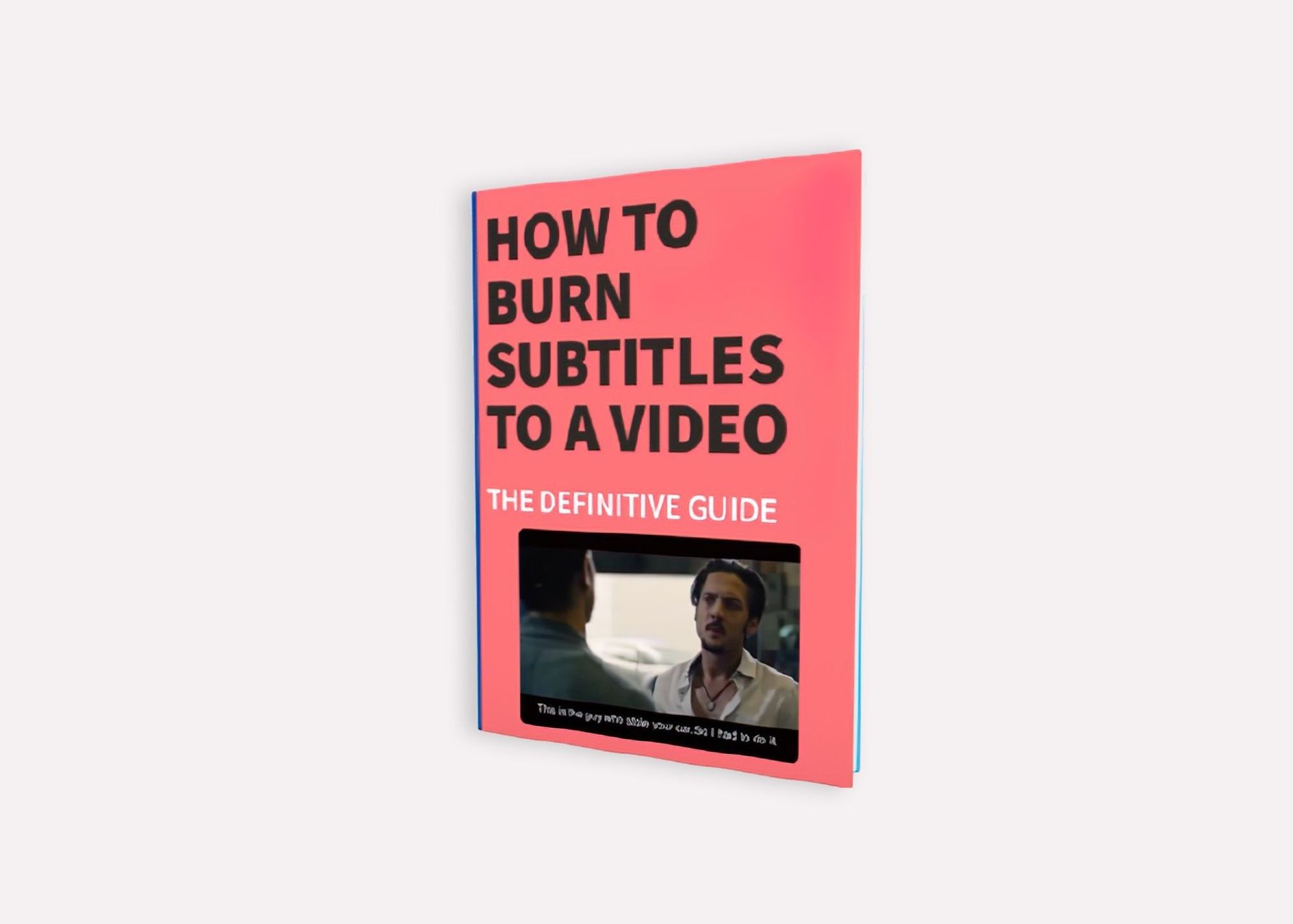
La guía definitiva para generar subtítulos y leyendas automáticamente para tus videos y agregarlos directamente a tu video.
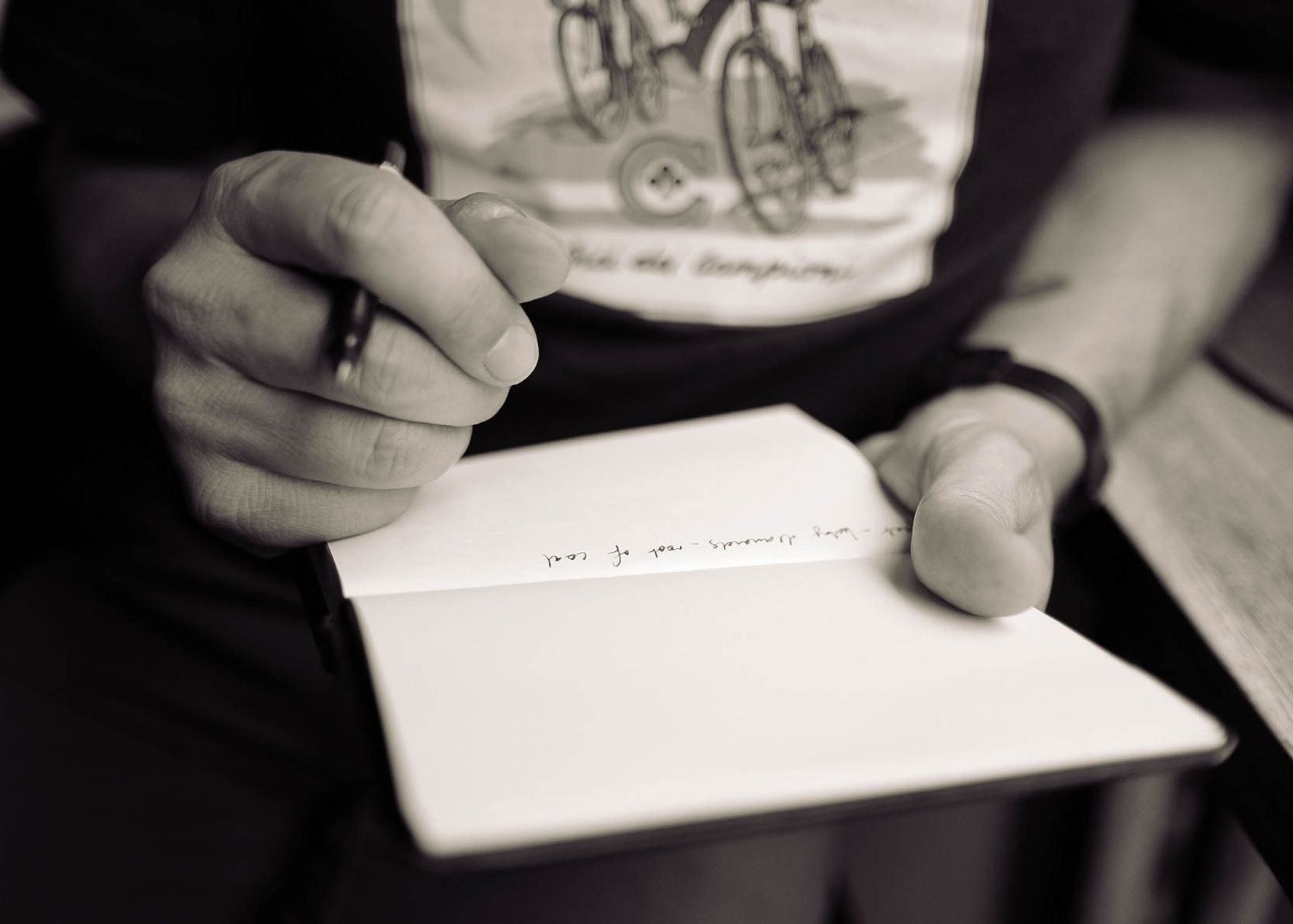
¿Cuáles son los pros y los contras de grabar y tomar notas? ¿Cuál es el adecuado para ti?
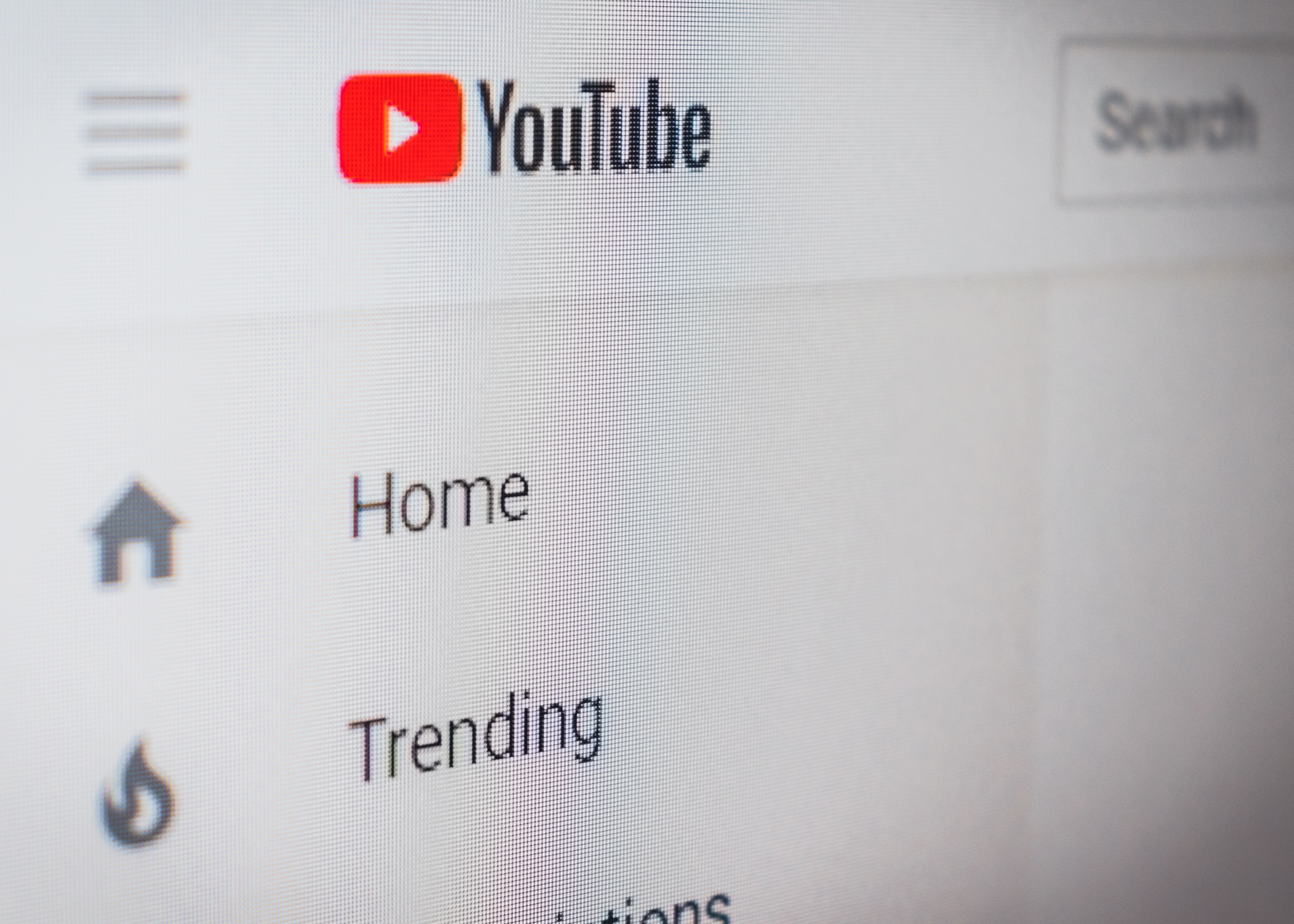
¿Alguna vez te has preguntado cómo añadir subtítulos a los vídeos de YouTube? Bueno, esta guía paso a paso te mostrará cómo obtener subtítulos precisos rápidamente.
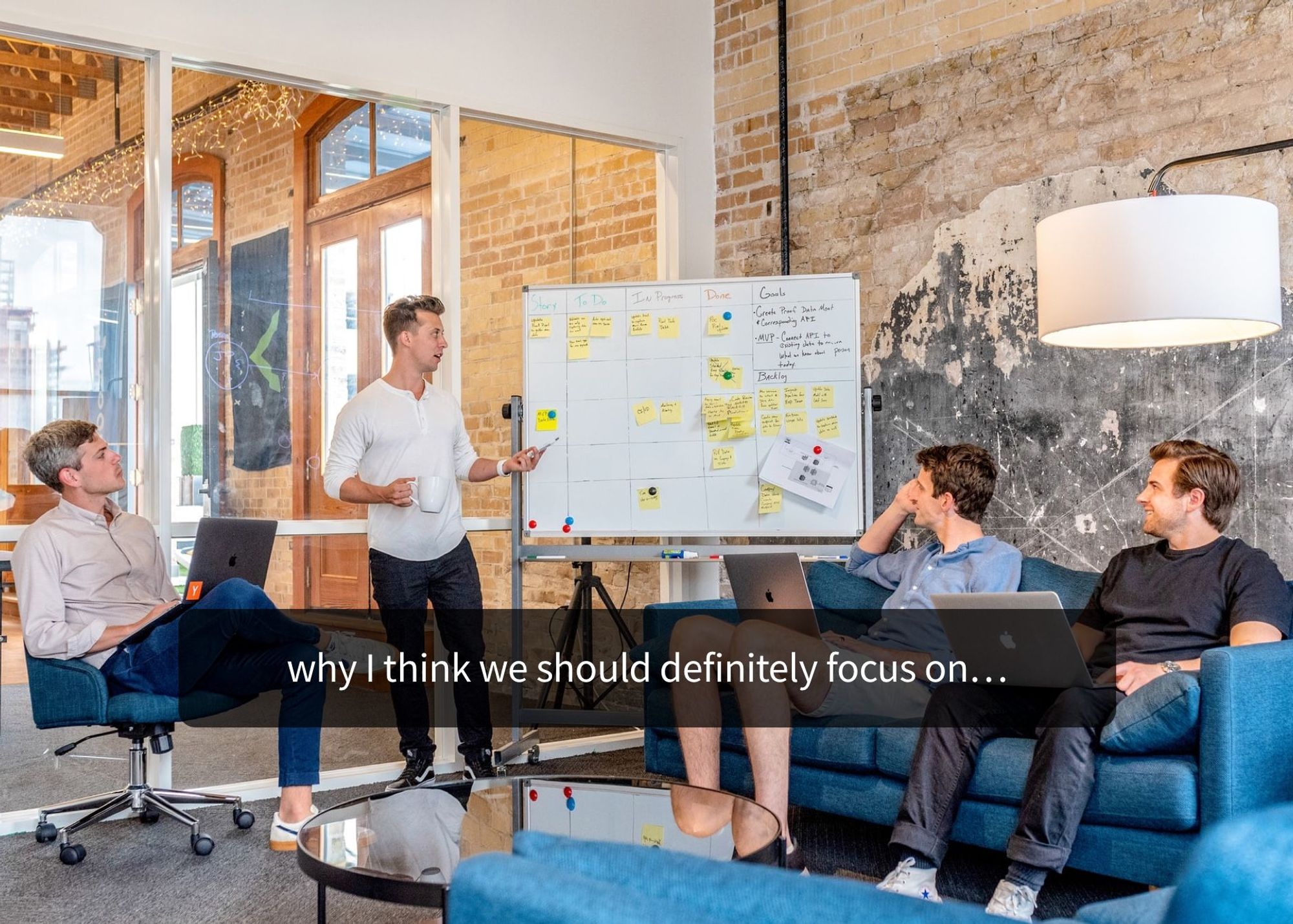
Tus subtítulos deben ser legibles y estar perfectamente sincronizados con el video, de manera que sigan perfectamente las habilidades de lectura de tu audiencia. Por ejemplo, no haces subtítulos para adultos de la misma manera que los subtítulos para niños.

Utilice Happy Scribe para obtener un archivo SRT gratuito para su video de 30 minutos.

Agregar subtítulos a videos puede aumentar la participación del público, mejorar la accesibilidad y ayudar a promover una imagen positiva de una empresa, por lo que es una herramienta útil para publicaciones de empleo y promociones.
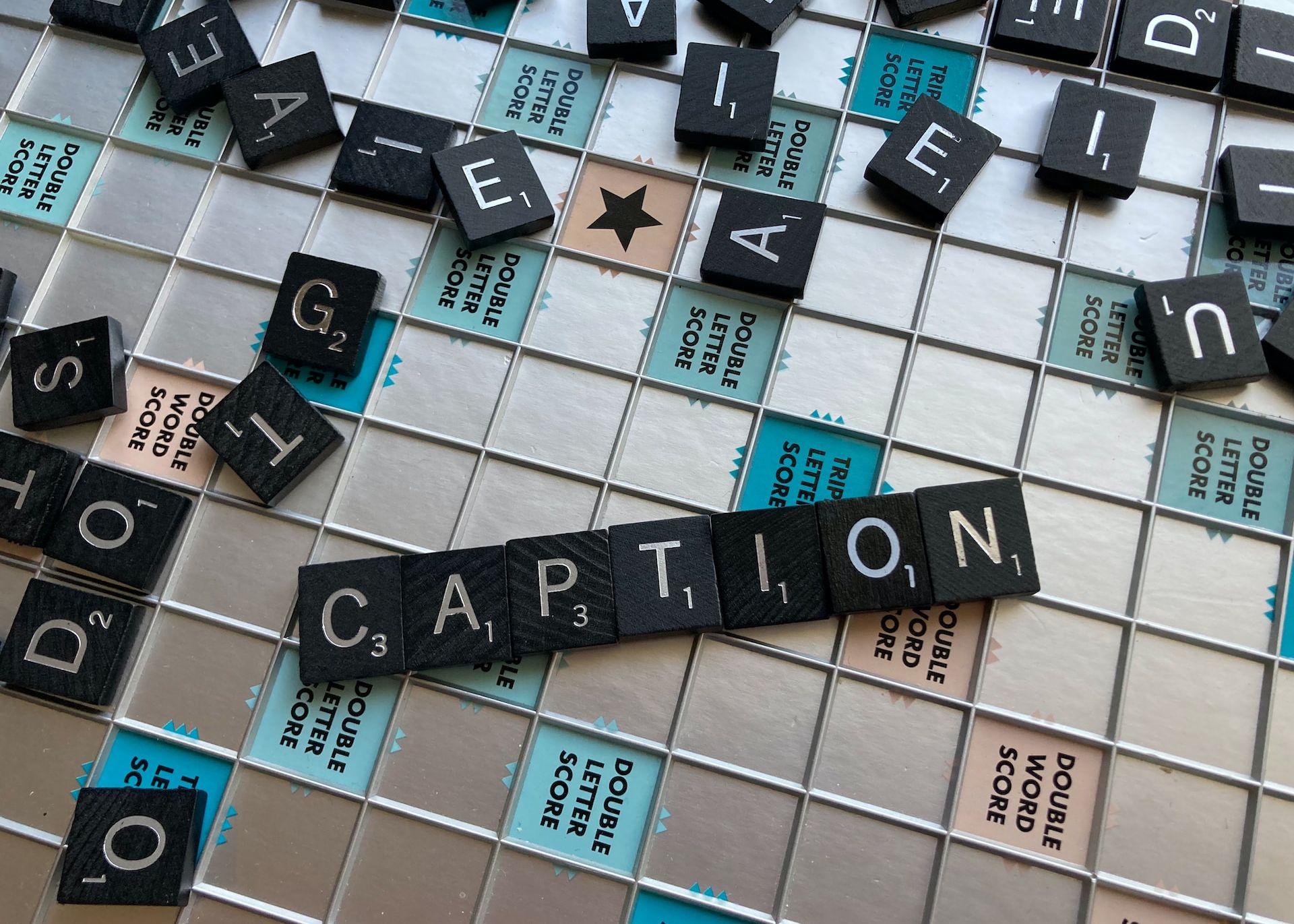
Sumérgete en las diferencias entre SDH y subtítulos cerrados, y descubre cómo Happy Scribe puede revolucionar la accesibilidad de tu video con transcripciones automáticas, personalizables y multilingües.

Not sure how to add subtitles to a YouTube video? In this article you will find some of the best and easiest ways to add captions to videos.

¿Necesitas subtítulos en español para tus videos? Aprende a traducir y transcribir rápidamente audio en inglés manteniendo la precisión contextual.